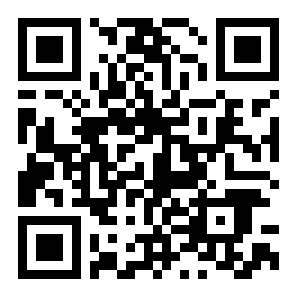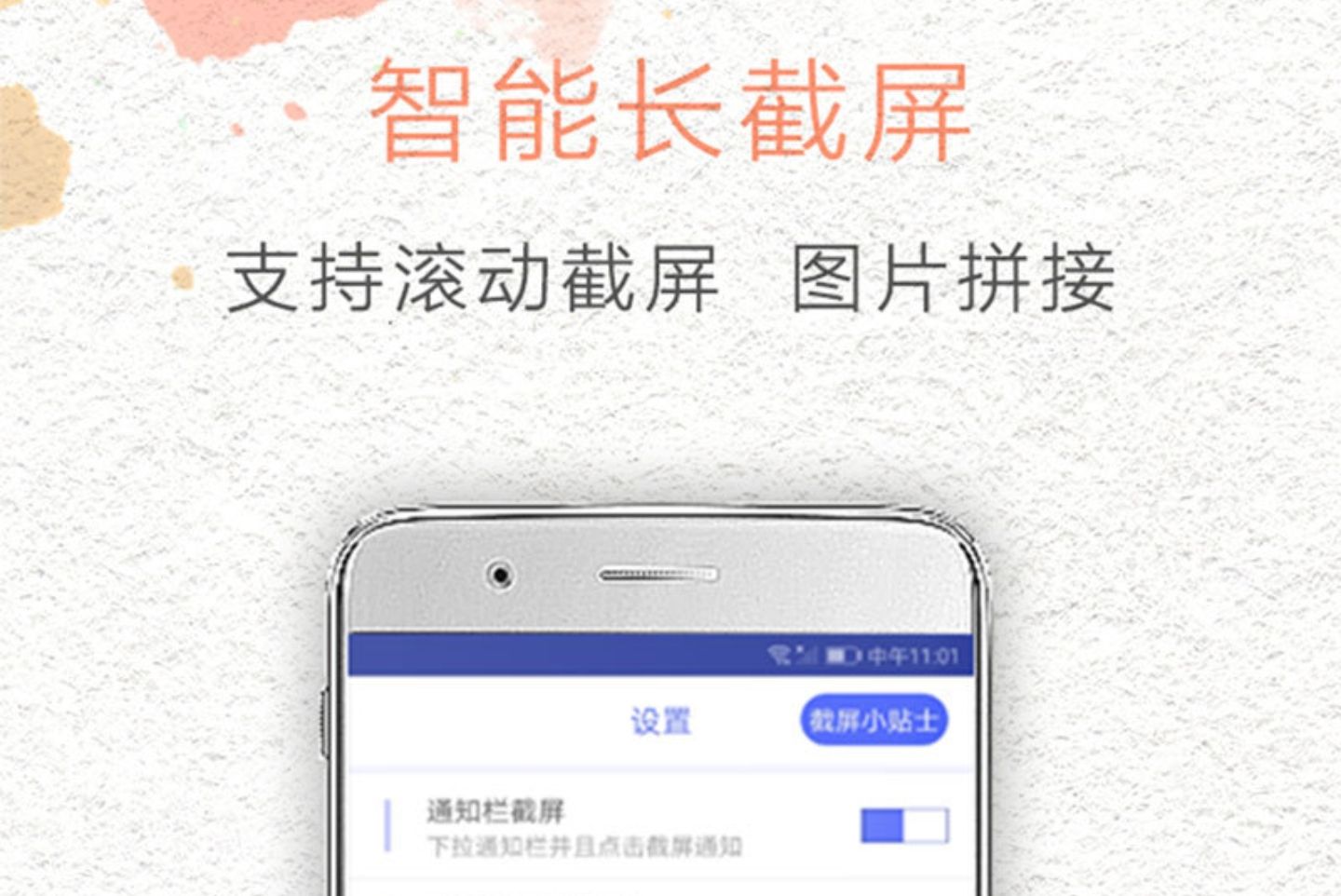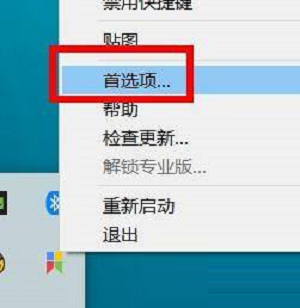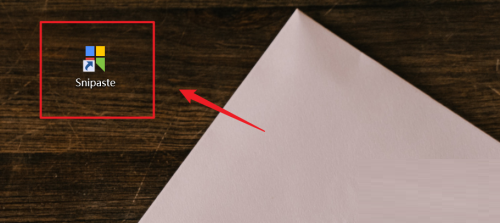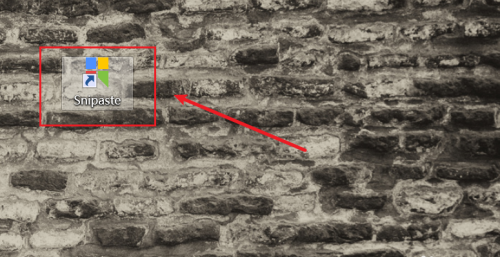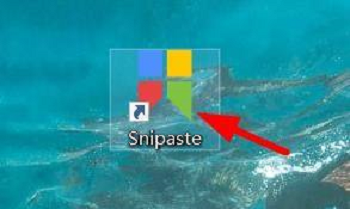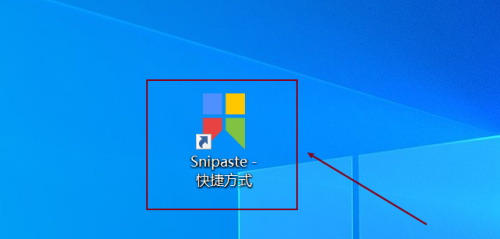Snipaste最大历史截屏区域数怎么调整
来源:全查网
更新时间:2022-09-24 09:17:35
文章导读:Snipaste最大历史截屏区域数怎么调整?在使用Snipaste截取电脑屏幕上的图像时,用户可以通过设置最大历史截屏区域数来控制截图的大小,具体应该如何操作呢?想知道的朋友赶快来和小编一起学习一下吧~Snipaste最大历史截屏区域数设置方法分享第一步:双击打开电脑桌面上的snipaste软件图标(如图所示)。第二步:右键点击电脑状态栏的snipaste图标选择点击首选项。第三步:在首选项菜单中选择点击【截屏】选项(如图所示)。第四步

Snipaste最大历史截屏区域数怎么调整
在使用 Snipaste 截取电脑屏幕上的图像时,用户可以通过设置最大历史截屏区域数来控制截图的大小,具体应该如何操作呢?想知道的朋友赶快来和小编一起学习一下吧~
Snipaste最大历史截屏区域数设置方法分享
第一步:双击打开电脑桌面上的snipaste软件图标(如图所示)。

第二步:右键点击电脑状态栏的snipaste图标选择点击首选项。

第三步:在首选项菜单中选择点击【截屏】选项(如图所示)。

第四步:在截屏菜单中选择在最大历史截屏区域数后边的文本框中添加数字即可。

以上就是小编今日为大家带来的所有内容了,想要了解更多热门软件教程资讯,请多多关注全查游戏站。
以上内容是小编网络整理的关于Snipaste最大历史截屏区域数怎么调整的相关攻略内容,如果不妥之处清及时联系我们。想了解更多最新的关于《Snipaste,截图软件》的攻略、资讯等内容,请多多关注全查网